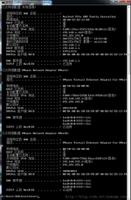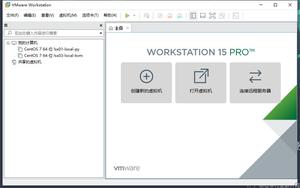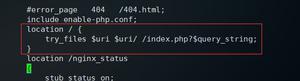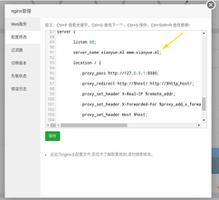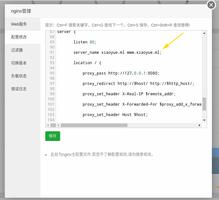解决VMware授权服务停止运行错误,教你如何修复
我无法打开和使用虚拟机,并且它传输错误消息“授权服务未运行”。有什么方法可以解决这个问题吗?
出现此问题的原因可能是 VMware 服务因某种原因而停止,或者该服务没有管理员权限。本指南将展示如何运行VMware授权服务。
方式一:启动VMware授权服务
1.打开计算机管理。
在 Windows 10 中,按Windows 徽标+X,然后按键盘上的M键。

在 Windows 7 中,右键单击“开始”菜单上的“计算机”,然后选择“管理”。
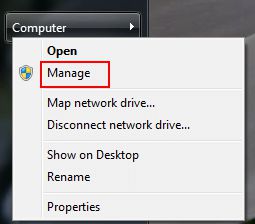
2. 单击服务和应用程序。然后,双击右侧窗格中的“服务”
3. 向下滚动找到VMware 授权服务。获取后,双击打开其属性。
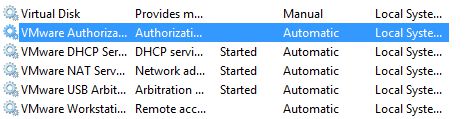
4. 在启动类型字段中,选择自动。然后单击“开始”按钮来运行该服务。
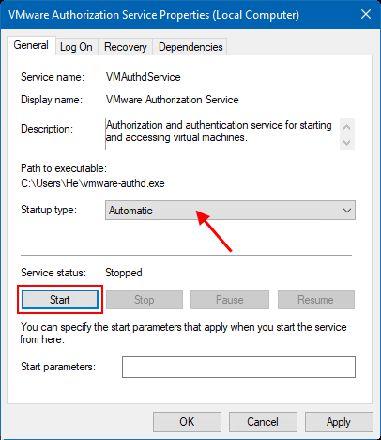
注意:如果 VMware 授权服务已显示“正在运行”状态,但无法运行,则该服务不具有管理员权限。确保您以管理员身份登录。了解更多信息,请参阅如何以管理员身份登录。
方式 2:使用原始 VMware Workstation 安装程序执行修复
如果您的 VMware Workstation 表现出异常行为,例如 VMware Authorization Service 未工作或正在运行,您可以执行修复升级来解决问题。修复升级是使用安装包文件在硬盘上的现有 Workstation 上安装 VMware Workstation 的过程。
执行此操作可以修复损坏的操作系统文件,同时保留您的个人文件、设置和已安装的应用程序。您需要做的第一件事是获取 VMware Workstation 安装程序,您可以从网站下载可用的安装程序。
1.当您找到VMware Workstation安装包文件时,只需双击该文件进行挂载即可立即开始修复。

2. 在VMware Workstation 安装窗口中,单击“下一步”继续修复。
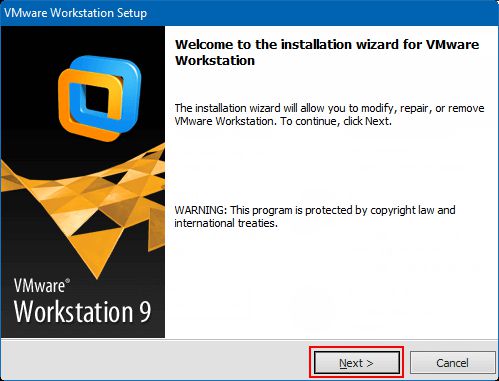
3. 单击修复选项。
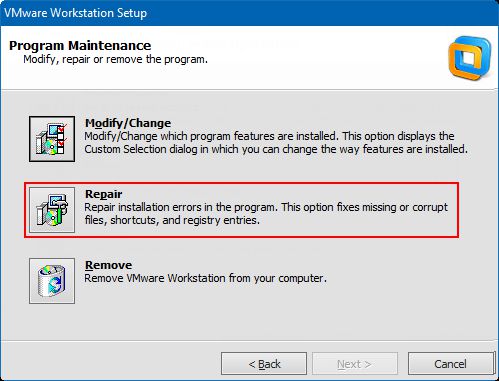
等待向导执行修复过程。完成后,您可以单击“立即重新启动”以启动重新启动,或者如果您计划稍后重新启动系统,则可以单击“稍后重新启动”。
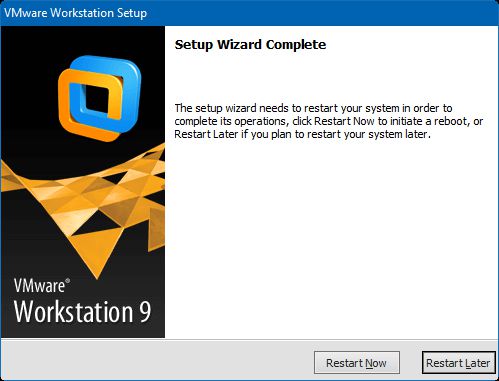
就是这样!您已成功完成修复。
以上是 解决VMware授权服务停止运行错误,教你如何修复 的全部内容, 来源链接: utcz.com/dzbk/941983.html